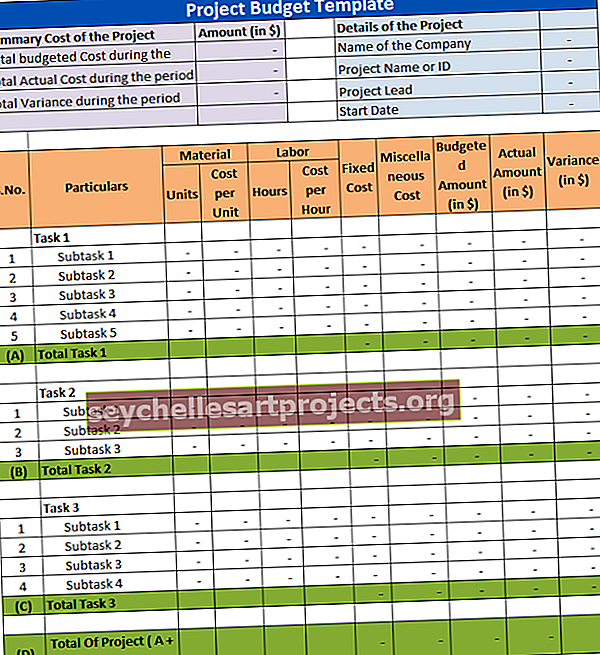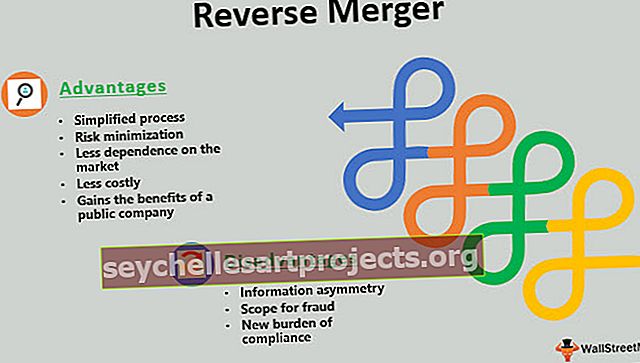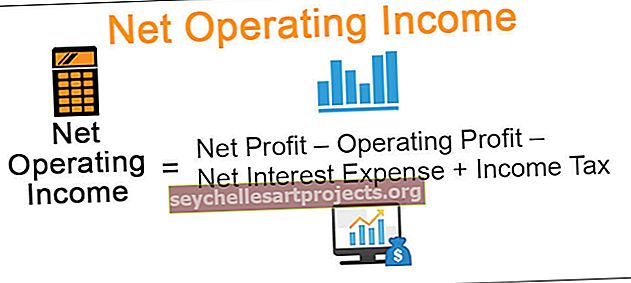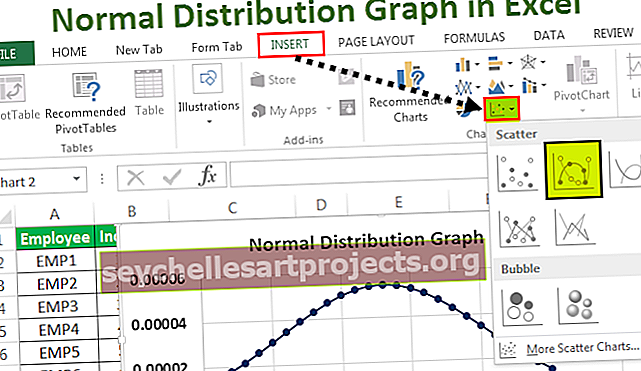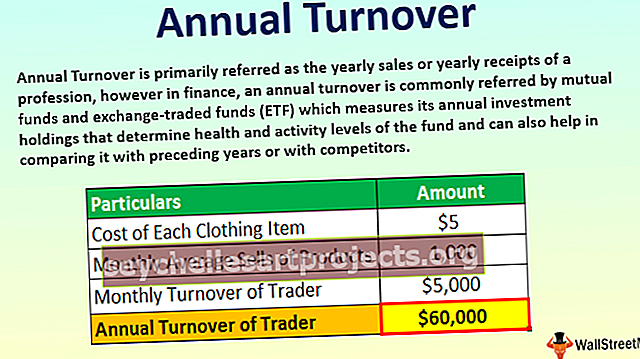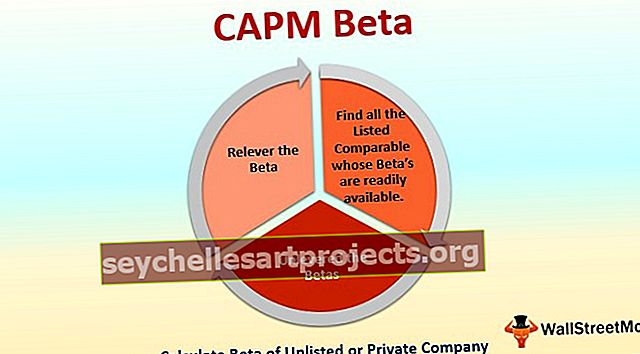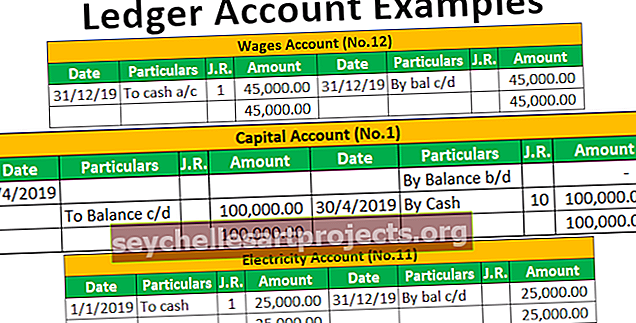حاسبة الرهن العقاري Excel | حساب الرهون العقارية باستخدام وظائف Excel
حاسبة قرض سداد الرهن العقاري في Excel
حاسبة الرهن العقاري في Excel ليست ميزة مضمنة في برنامج Excel ولكن يمكننا إنشاء حاسبة الرهن العقاري الخاصة بنا باستخدام بعض الصيغ ، لعمل حاسبة الرهن العقاري وحساب جدول الإطفاء الذي نحتاجه لإنشاء عمود الفئات الخاص بنا لجميع الفئات والبيانات المراد استخدامها تم إدراجها ومن ثم يمكننا استخدام صيغة حساب الرهن العقاري في خلية واحدة ، والآن في المستقبل ، يمكننا تغيير القيم ولدينا حاسبة الرهن العقاري لدينا في Excel
صيغة لحساب سداد الرهن العقاري في Excel
مثل العديد من حاسبة الرهن العقاري الأخرى من Excel ، لدينا صيغة لحساب مبلغ EMI الشهري أيضًا. من أجل حساب EMI الشهري في Excel ، لدينا وظيفة مضمنة تسمى وظيفة PMT.
تتضمن وظيفة PMT 3 معلمات إلزامية و 2 معلمات اختيارية.

- السعر: هذا ليس سوى سعر الفائدة المطبق على القرض. إذا كانت الفائدة لكل شهر ، فأنت بحاجة إلى تحويل هذا إلى دفعة شهرية بمجرد قسمة معدل الفائدة على 12.
- Nper: هذه هي ببساطة مدة القرض. في عدد الأقساط الشهرية المتساوية التي ستقوم بتسوية القرض. على سبيل المثال ، إذا كانت مدة القرض لمدة عامين ، فإن مدة القرض هي 24 شهرًا.
- Pv: هذه هي القيمة الحالية لمبلغ القرض الذي تحصل عليه. ببساطة ، فإن أموال الاقتراض ، أي القرض.
جميع المعلمات الثلاثة المذكورة أعلاه جيدة بما يكفي لحساب EMI الشهري ولكن علاوة على ذلك ، لدينا معلمتان اختياريتان أخريان أيضًا.
- [FV]: هذه هي القيمة المستقبلية للقرض. إذا تجاهلت هذه القيمة الافتراضية ستكون صفرًا.
- [النوع]: هذا ليس سوى ما إذا كان سداد القرض في بداية الشهر أو في نهاية الشهر. إذا كانت في البداية ، فإن الوسيطة هي 1 وإذا كانت السداد في نهاية الشهر ، فستكون الوسيطة صفرًا (0). بشكل افتراضي ، ستكون الوسيطة صفرًا.
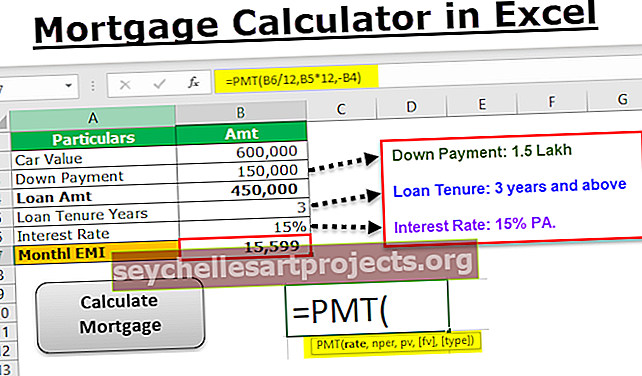
أمثلة
يمكنك تنزيل نموذج Excel حاسبة الرهن العقاري هنا - نموذج Excel حاسبة الرهن العقارييريد السيد "أ" شراء سيارة وتكلفة السيارة 600 ألف روبية. توجه إلى البنك ووافق البنك على معاقبة القرض بناءً على الشروط التالية.
- الدفعة الأولى: 150.000 روبية
- مدة القرض: 3 سنوات وما فوق
- سعر الفائدة: 15٪ PA.
الآن يريد السيد "أ" تقييم مدخراته الشهرية واتخاذ قرار بشأن إمكانية أخذ القرض. في Excel باستخدام دالة PMT ، يمكننا حساب EMI.
- الخطوة 1: أدخل كل هذه المعلومات في Excel.

- الخطوة 2: افتح وظيفة PMT في الخلية B7.

- الخطوة 3: أول شيء هو السعر ، لذا حدد سعر الفائدة خلية B6. نظرًا لأن سعر الفائدة لكل شهر ، نحتاج إلى تحويله إلى شهر بقسمة نفس القيمة على 12.

- الخطوة 4: NPER هو عدد الدفعات لتسوية القرض. لذا فإن مدة القرض هي 3 سنوات ، أي 3 * 12 = 36 شهرًا.

- الخطوة 5: PV ليس سوى مبلغ القرض الذي يأخذه السيد A من البنك. نظرًا لأن هذا المبلغ عبارة عن ائتمان مقدم من البنك ، فإننا بحاجة إلى ذكر أن هذا المبلغ هو مبلغ سلبي.

- الخطوة 6: أغلق القوس واضغط على Enter. لدينا دفعة شهرية من EMI.

لذلك ، من أجل تصفية القرض البالغ 450.000 روبية خلال 3 سنوات بسعر فائدة 15٪ ، يتعين على السيد "أ" دفع 15.599 روبية شهريًا.
أشياء للذكرى
- تحتاج إلى ملء الخلية البرتقالية فقط.
- سيوضح جدول إطفاء القرض تفصيل المبلغ الأساسي ومبلغ الفائدة كل شهر.
- سيُظهر لك أيضًا المبلغ الإضافي الذي تدفعه كنسبة مئوية.